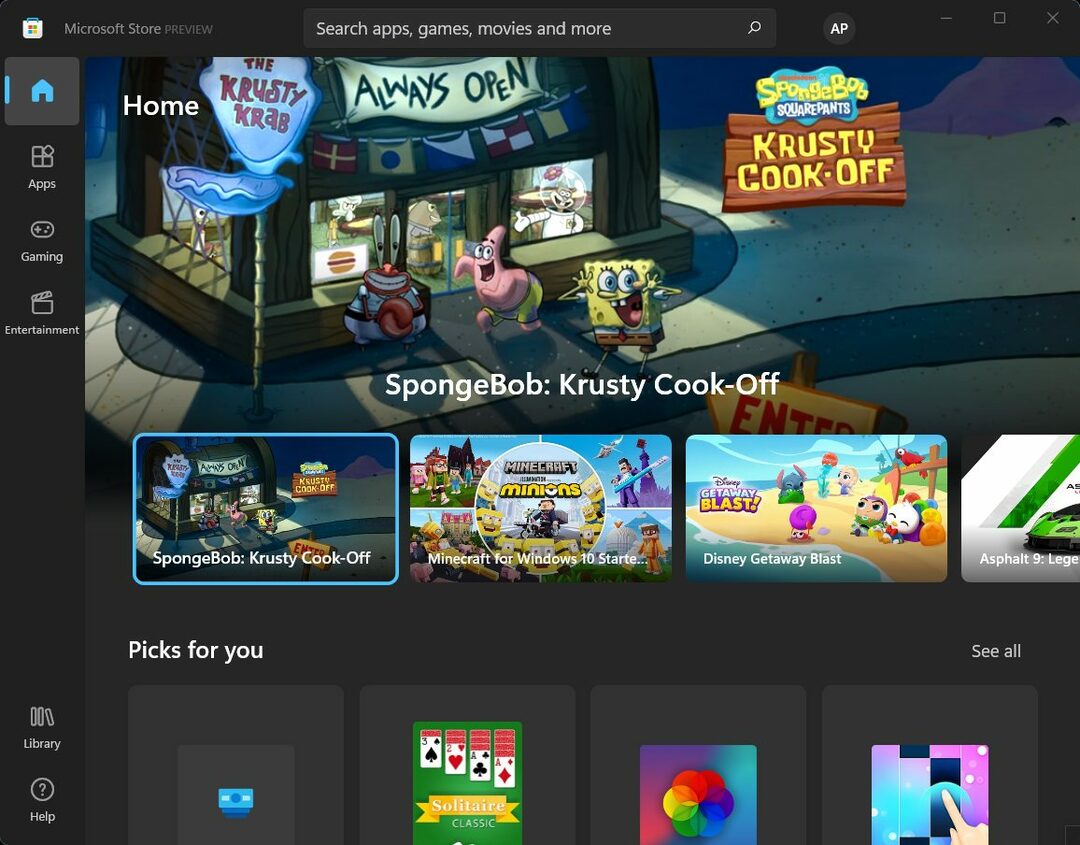- רוב משתמשי Windows 11 לא היו מרוצים מהעיצוב של שורת המשימות וביקשו מאיתנו להראות להם כיצד לאפס אותה לסגנון של Windows 10.
- פירטנו להלן שני פתרונות שבהם אתה יכול לאפס את הסגנון או את ההגדרות לברירת המחדל.
- זה פשוט כמו להעתיק כמה שורות בקובץ פנקס רשימות, ואז ללחוץ פעמיים כדי להפעיל.
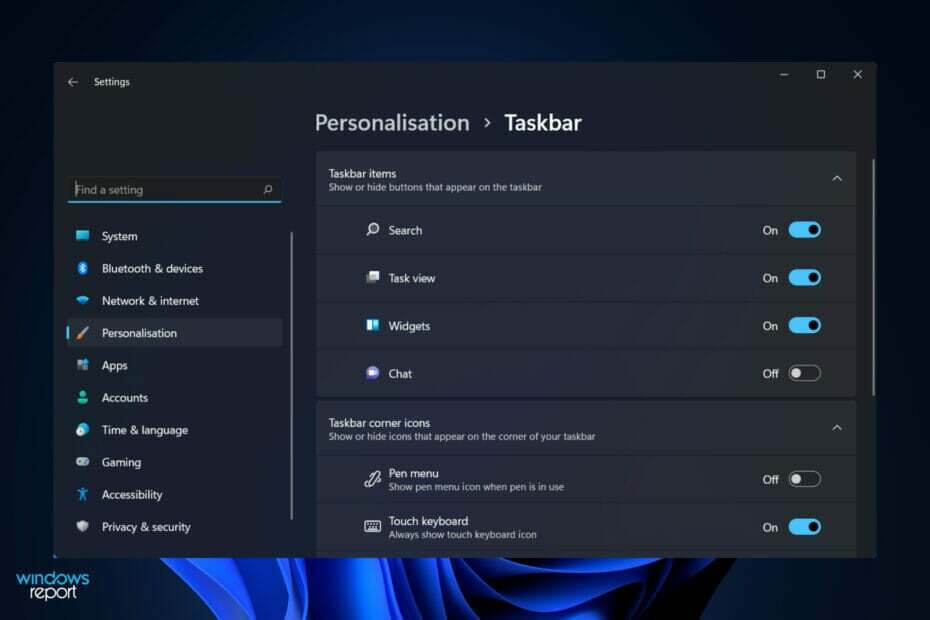
איקסהתקן על ידי לחיצה על הורד את הקובץ
תוכנה זו תתקן שגיאות מחשב נפוצות, תגן עליך מאובדן קבצים, תוכנות זדוניות, כשל חומרה ותייעל את המחשב שלך לביצועים מקסימליים. תקן בעיות במחשב והסר וירוסים כעת ב-3 שלבים פשוטים:
- הורד את Restoro PC Repair Tool שמגיע עם טכנולוגיות מוגנת בפטנט (פטנט זמין כאן).
- נְקִישָׁה התחל סריקה כדי למצוא בעיות של Windows שעלולות לגרום לבעיות במחשב.
- נְקִישָׁה תקן הכל כדי לתקן בעיות המשפיעות על האבטחה והביצועים של המחשב שלך
- Restoro הורד על ידי 0 הקוראים החודש.
כמעט מיד לאחר שחרורו של Windows 11, התברר כי מספר משמעותי של מוקדם המאמצים לא היו מרוצים מהלחצנים המשולבים בפונקציונליות של שורת המשימות שהוצגה על ידי הפעלה חדשה זו מערכת. באופן טבעי, משתמשים רצו לאפס אותו לסגנון Windows 10.
בנוסף לעובדה ששורת המשימות ננעלה, למרבה המזל, יש כמה מחברי הקהילה זיהה דרך לשחזר את המראה וההתנהגות המקוריים על ידי ביצוע סדרה של התאמות מערכת.
אפשר לחשוף את מערכת ההפעלה שלך לסדרה של שינויים שיהפכו את שורת המשימות של Windows 11 לבלתי משולבת וללא נעולה אם אינך מעריץ של שורת המשימות שאינה ניתנת להתאמה אישית.
לחלופין, אנו נראה לך כיצד לאפס את ההגדרות שלו לברירת המחדל אם זה מה שאתה מחפש, מיד לאחר שנראה אילו שינויים נוספים התרחשו במערכת ההפעלה. עקבו אחרי!
אילו שינויים נוספים התרחשו ב-Windows 11?
כשמדובר במערכות הפעלה של לקוחות, Windows 11 הוא הדור הבא, והוא מציע תכונות שעסקים צריכים להיות מודעים אליהן. הוא מבוסס על אותה ארכיטקטורה של Windows 10 וחולק את אותו ממשק משתמש. אם אתה כבר מכיר את הראשון, המעבר לאחרון יהיה חלק.
בדומה ל-Windows 10, הוא כולל יכולות אבטחה ופרטיות. אבטחה עבור המכשירים שלך מתחילה בחומרה ומתרחבת וכוללת אבטחת מערכת הפעלה, אבטחת יישומים והגנה על משתמשים וזהות. עם זאת, עם Windows 11 יש יותר אבטחה הודות לאפליקציית Windows Defender.

פריסת Snap היא תכונה חדשה נוספת שנוצרה כאשר אתה מציב את האפליקציות שלך בה, והפריסה הזו נשמרת בקבוצת Snap. ככל שתיצור קבוצות Snap נוספות, תוכל לעבור ביניהן פשוט על ידי בחירה בקבוצת Snap שברצונך למעבר בין.
כאשר אתה מרחף עם הסמן מעל תוכנית בפריסת הצמד קיימת בשורת המשימות, היא מציגה רשימה של כל האפליקציות שבה. תכונה זו מכונה קבוצת Snap. כאשר אתה בוחר קבוצה, כל האפליקציות בקבוצה זו נפתחות באותה פריסה.
יישומי אנדרואיד יהיו זמינים דרך ה-Microsoft Store דרך Amazon Appstore, שתהיה זמינה ב-Windows 11. זה משהו שמשתמשים מחכים לו שנים, והוא מהווה צעד נוסף לקראת שילוב מחשבים ניידים ומחשבים ניידים.
בנוסף, Windows 11 SE היא מהדורה חדשה של Windows שנבנתה במיוחד למטרות חינוכיות. זה עובד על מכשירים בעלות נמוכה ומסוגל להריץ יישומים חשובים כמו Microsoft 365.
כיצד אוכל לאפס את הגדרות שורת המשימות ב-Windows 11?
1. אפס את שורת המשימות לסגנון Windows 10
- הקש על חלונות מקש + ר כדי לפתוח את לָרוּץ תיבה והקלד או הדבק regedit ואז להכות להיכנס.
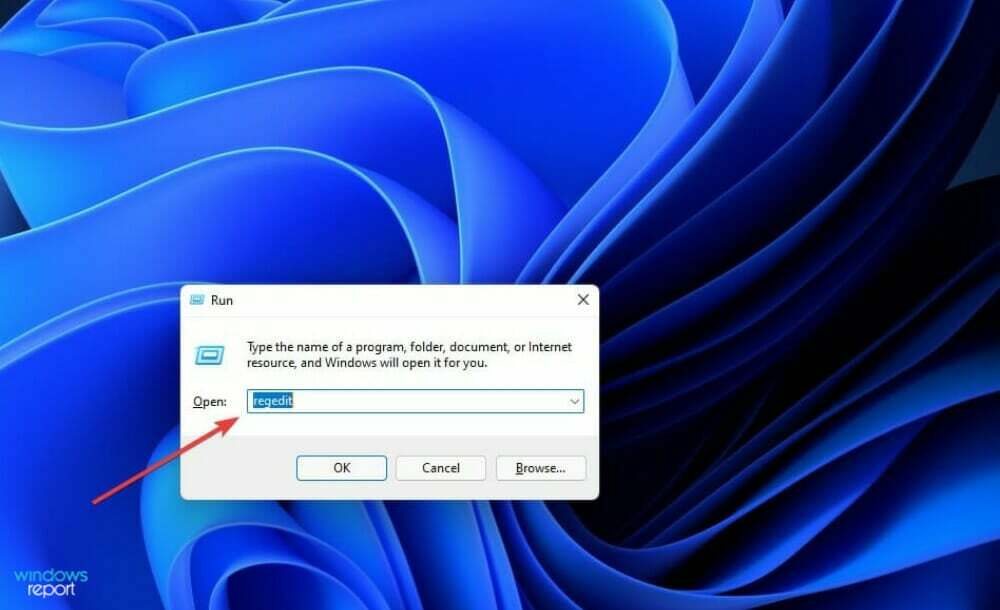
- לאחר מכן, נווט אל המיקום הבא על ידי העתקה והדבקתו בשורת הטקסט בחלק העליון:
מחשב\HKEY_LOCAL_MACHINE\SOFTWARE\Microsoft\Windows\CurrentVersion\Shell\Update\Packages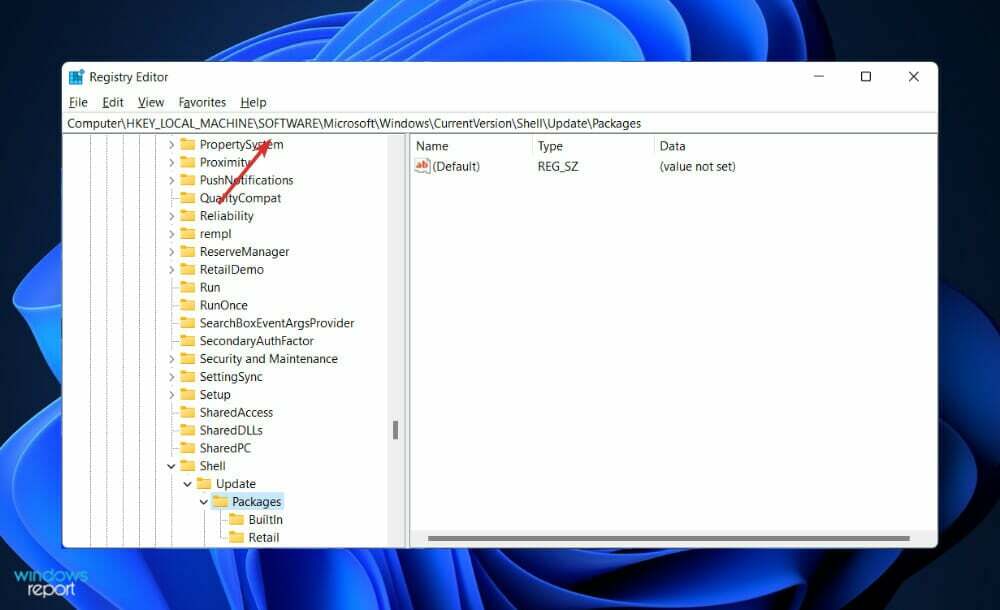
- בחלונית השמאלית, לחץ באמצעות לחצן העכבר הימני בכל מקום ולאחר מכן בחר חָדָשׁ ובחר ערך DWORD (32 סיביות) או אפשרות 64 סיביות לבעלי מערכת 64 סיביות. תן שם ביטול עגינה מושבת, ולאחר מכן לחץ עליו פעמיים והגדר את נתוני ערך ל 1.
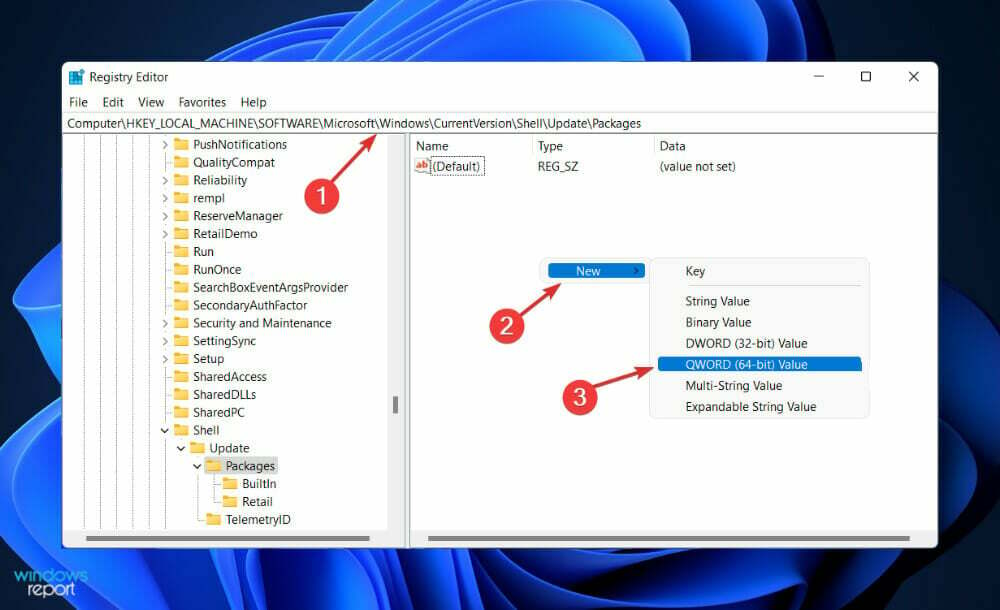
- כעת הפעל מחדש את המחשב. לאחר הפעלה מחדש, תקבל בחזרה את שורת המשימות הקלאסית ב-Windows 11. שימו לב שלשורת המשימות הקלאסית עשויה להימשך מספר שניות לטעון ולהציג את כל הסמלים והלחצנים.
- תבחין בכמה סמלים שבורים או לא עובדים בצד שמאל של שורת המשימות, כגון Cortana, Search ו-TaskView. אתה יכול להסיר את הסמלים הנוספים האלה על ידי כניסה אל הגדרות, ואז לחץ על התאמה אישית, בא אחריו שורת המשימות, וביטול הבחירה בהם.
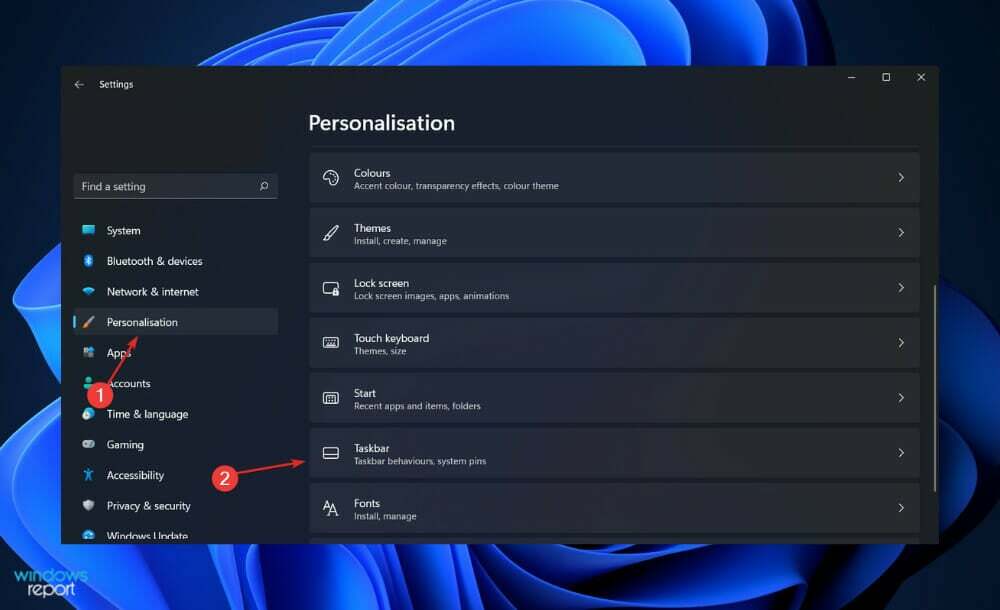
2. אפס את ההגדרות לברירת המחדל
- הקלד או העתק והדבק את הטקסט הבא ב-a פנקס רשימות קובץ ושמור אותו בתור א עטלף קוֹבֶץ:
REG DELETE HKCU\Software\Microsoft\Windows\CurrentVersion\Explorer\Streams\Desktop /F taskkill /f /im explorer.exetaskkill /f /im shellexperiencehost.exe של %localappdata%\Packages\Microsoft. חלונות. ShellExperienceHost_cw5n1h2txyewy\TempState* /qstart explorer.exe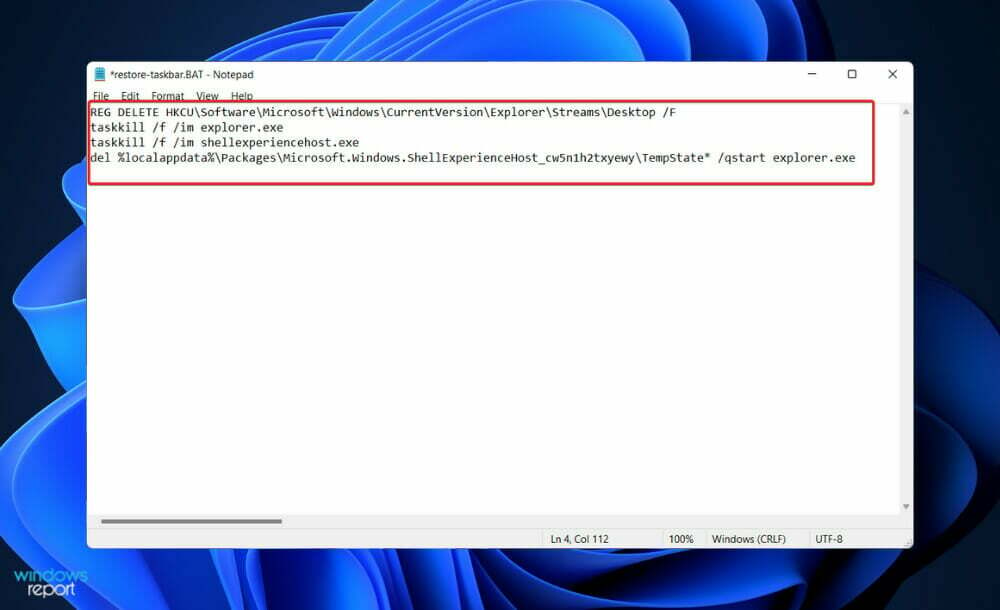
- לאחר שמירת הקובץ, לחץ עליו פעמיים כדי להפעיל את התוכנית. זה יאפס אוטומטית את הגדרות שורת המשימות שלך לברירת המחדל.
- מכאן, תוכל להתאים אישית את שורת המשימות שלך אם תעבור אל הגדרות חלון על ידי לחיצה על חלונות כפתור + אני, ואז עקוב התאמה אישית מהפאנל השמאלי ואחריו שורת המשימות מהצד הימני. זהו זה!
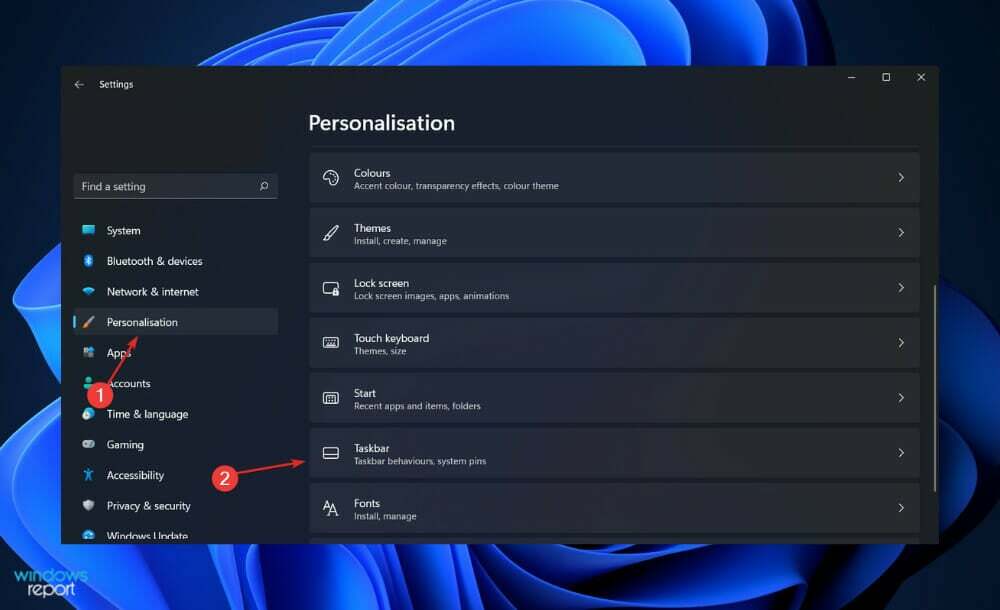
כיצד אוכל לבטל פינות מעוגלות?
מיקרוסופט מודעת להעדפות שלך לגבי האופן שבו Windows אמור להופיע. נראה שזו, לכל הפחות, ההודעה שנשלחת על ידם עם Windows 11.
עדיין לא ניתן לשחזר באופן מלא את המראה והתחושה של Windows 11 לזה של Windows 10, ובהתחשב בעמדה הנוכחית של מיקרוסופט כלפי שינוי ממשק משתמש, לא סביר שזה יהיה אפשרי ב עתיד. עם זאת, יש כמה התאמות חשובות שיכולות לגרום לך להרגיש יותר בנוח.
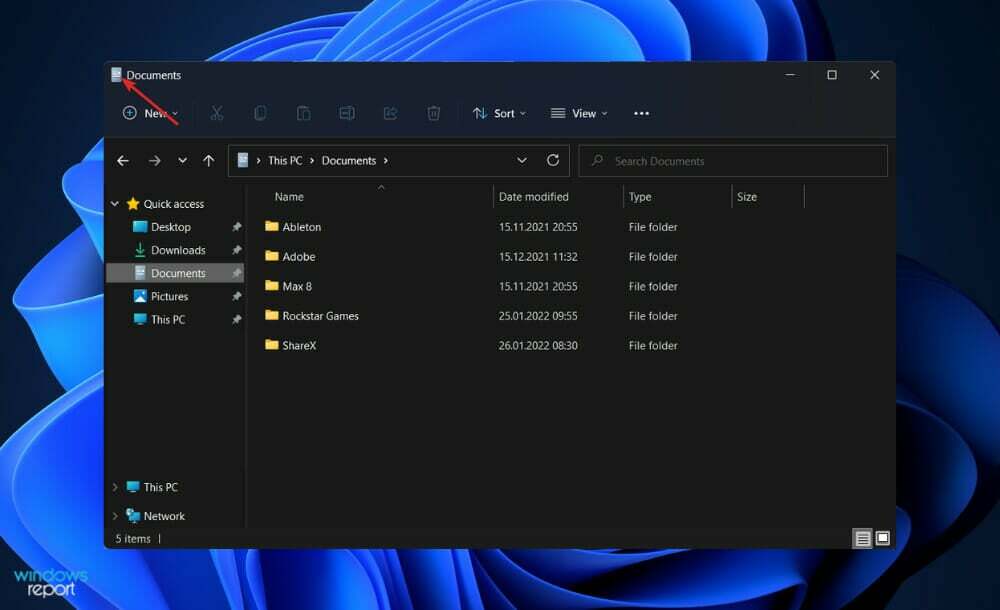
המראה החדש של Windows 11 מוגדר לפי הפינות המעוגלות שלו. עם זאת, הם אינם זוכים להערצה אוניברסלית, ויש עוד חדשות רעות באופק. שינויים בהגדרות אלה אינם ברי ביצוע כרגע, לא דרך Windows 11 או דרך פתרון של צד שלישי.
יש רק אפשרות אחת שעומדת לרשותך. אם תשבית את האצת הגרפיקה של החומרה ב-Windows 11, מערכת ההפעלה תחזור לפינות מרובעות (זה גם יכבה תכונות חזותיות אחרות כמו שקיפות). יש חלופה עם זאת, אתה יכול לכבות את החומרה הגרפית שלך לחלוטין.
לִפְתוֹחַ מנהל התקן, לאחר מכן מתאמי תצוגה, ולחץ באמצעות לחצן העכבר הימני על מתאם התצוגה המופיע על המסך כדי לבחור נכסים. בחר השבת את המכשיר מהתפריט הנפתח. בעוד המסך שלך יהבהב לזמן קצר, הפינות המעוגלות לא יהיו נוכחות יותר כאשר מערכת ההפעלה תחדש את פעולתה.
מצד שני, זה לא משהו שהיינו מעודדים. בנוסף לכך שממשק המשתמש של Windows ירגיש איטי ומעוצב, השבתת החומרה הגרפית שלך פירושה שלא תוכל להפעיל יישומי תלת מימד או לשחק במשחקי תלת מימד עד שתפעיל מחדש את החומרה.
אם אתה מצא ששורת המשימות שלך ריקה ב-Windows 11, אתה בהחלט צריך להסתכל במדריך המקושר כדי למצוא רשימה של פתרונות שאתה יכול ליישם.
לחילופין, אם אתה רוצה להגדיר שורת משימות אנכית ב-Windows 11 אתה יכול לעשות זאת על ידי מעקב אחר המאמר המקושר. משתמשים מצאו שזה אחד המדריכים המועילים ביותר עד כה.
ולבסוף, שורת המשימות שלך תתנהג בצורה לא נכונה מעת לעת ולרגעים אלה ריכזנו רשימה של שש שיטות בטוחות לתיקון זה. אל תחמיצו את זה כדי לחסוך קצת זמן!
האם המדריך הזה עזר לך? ספר לנו בקטע ההערות למטה. תודה שקראת!